

By Vernon Roderick, Last updated: May 4, 2018
Al fine di risolvere i dubbi di molte persone che il loro allarme iPhone non funziona, ho scritto questo articolo per analizzare come Fix iPhone Alarm Not Working.
Nella maggior parte dei casi, è davvero difficile alzarsi la mattina sapendo che si sta per affrontare una giornata impegnativa ed estenuante al lavoro o a scuola. Ma nessuno di noi non ha scelta poiché fa parte della routine quotidiana. Alzarsi, andare a lavoro / a scuola, andare a casa, dormire e ripetere.
Per questo, la maggior parte delle persone usa il proprio telefono come sveglia, specialmente se non ha la sveglia in casa. L'impostazione di promemoria e allarmi è una delle funzionalità più comuni di ogni smartphone, inclusi smartphone di fascia alta come i modelli di iPhone di Apple.
Nei dispositivi Apple, gli utenti affermano che la sveglia del loro iPhone non funziona più dopo aver aggiornato il loro dispositivo all'ultimo firmware. Questo motivo potrebbe essere dovuto a un aggiornamento software non riuscito o interrotto.

Parte 1. Soluzioni comuni per iPhone L'allarme non funzionaParte 2. Il modo migliore per risolvere l'allarme dell'iPhone non funzionaGuida video: correggi facilmente l'allarme iPhone non funziona
Ci sono 4 soluzioni comuni e un modo eccezionale per risolvere il problema "Correggi allarme iPhone non funzionante", semplicemente provando i seguenti modi:
Tuttavia, quali sono le possibili soluzioni quando L'allarme per iPhone non funziona? Esistono diversi modi su come risolvere questo problema, tramite la soluzione ufficiale di Apple o un'applicazione di terze parti.
Leggere e seguire attentamente le istruzioni riportate di seguito.
Assicurati che il dispositivo non sia in modalità Muto e che il livello del volume sia sempre alto.
L'impostazione del dispositivo su Muto ovviamente non funzionerà per nessuno, specialmente quando si imposta un allarme. Gli utenti normalmente attivano il "Mute Switch" in luoghi in cui tendono a non preferire che il loro cellulare squilli e crei distrazione. Tuttavia, comunemente, non riescono a ricordare di disattivare l'interruttore di disattivazione audio. Di conseguenza, controlla se l'interruttore Mute del tuo iPhone è acceso o spento. Se è acceso, beh, ovviamente, qualunque cosa tu provi, non creerà sempre alcun suono. Ricorda sempre di controllare l'interruttore Mute prima di passare a qualsiasi altro metodo.
Inoltre, ricorda che la frequenza del volume del telefono deve essere elevata. Se è al minimo, potresti sentire a malapena qualcosa e non riuscire a svegliarti all'ora designata.
Sul lato sinistro dell'iPhone, vedrai 3 diversi pulsanti. Questi pulsanti sono per Volume e l'interruttore Mute. Il pulsante più in alto è per l'interruttore Mute, è sufficiente farlo scorrere verso destra per abilitare i suoni e scorrere verso sinistra se si desidera disattivare l'audio del dispositivo. In questo caso, scorrere verso destra.
Gli altri pulsanti rimanenti sono Volume su (+) e Volume giù (-). Tocca il pulsante Volume su per massimizzare il suono del dispositivo.
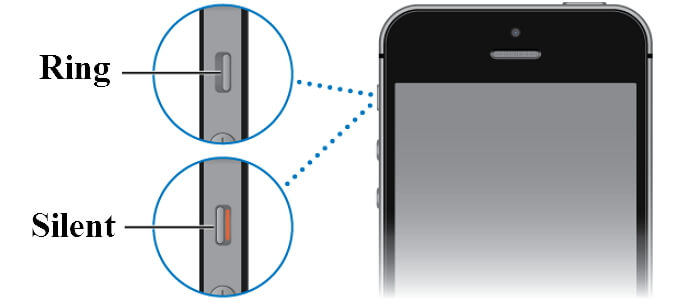
Disattiva l'interruttore di disattivazione audio
Impostare una sveglia senza impostare anche l'audio / la musica è piuttosto inutile. Assicurarsi di impostare anche l'audio / la musica durante l'impostazione dell'ora della sveglia.
Ecco come è possibile impostare correttamente una sveglia.
Apri l'applicazione Orologio sul tuo iPhone.
Quindi, tocca la scheda Allarme.
Tocca Modifica dall'angolo sinistro.
Seleziona una sveglia dall'elenco in cui desideri impostare la tua musica / suono preferito.
Quindi tocca Suono e quindi seleziona "Scegli una canzone".
Quindi seleziona la musica che desideri dall'elenco che ti viene mostrato.
Quindi la musica verrà impostata come tono di allarme.
Soft Ripristina il dispositivo.
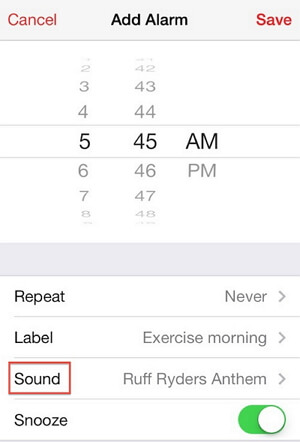
Nella maggior parte dei casi, il soft reset funziona per qualsiasi tipo di problema con i dispositivi mobili, inclusi i dispositivi Apple.
Per eseguire il ripristino software, è necessario:
Se stai utilizzando un iPhone 7 o 7 plus (o versione successiva), tieni premuti contemporaneamente i pulsanti Sospensione / Riattivazione e Diminuisci volume. Tuttavia, se possiedi le versioni precedenti, tieni semplicemente premuti i pulsanti Sospensione / Riattivazione e Home.
Tieni premuti questi pulsanti per circa 10 secondi finché non viene visualizzata l'animazione del logo Apple, quindi puoi rilasciare i pulsanti e riavviare il dispositivo da solo.
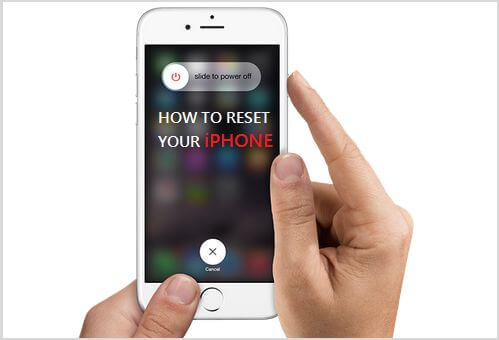
Dopo aver eseguito i passaggi precedenti, se il problema persiste, è possibile ripristinare le impostazioni predefinite di tutte le impostazioni. Ciò significa che tutte le impostazioni modificate in precedenza torneranno alle impostazioni originali al primo acquisto del prodotto. In questo modo, il telefono funzionerà come un nuovo telefono con tutte le impostazioni predefinite intatte.
Vai alle impostazioni.
Quindi tocca Generale.
Quindi fare clic su Ripristina opzione.
Nell'opzione di ripristino, tocca Ripristina tutte le impostazioni. Il dispositivo si riavvierà e ripristinerà tutte le impostazioni ai valori predefiniti.
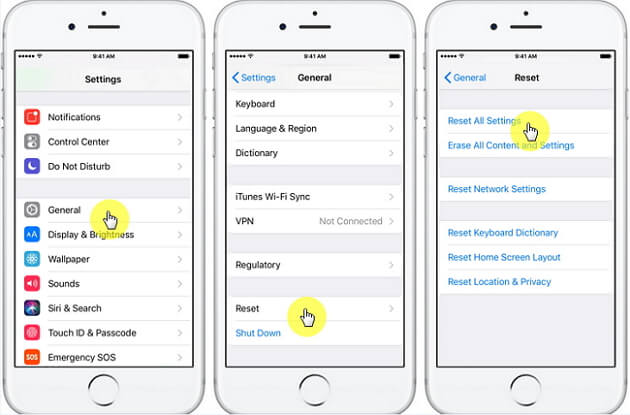
Se il problema persiste, potrebbero esserci alcuni problemi con il sistema del dispositivo. Questo problema è facile da risolvere, però. Usando il Fonedog Toolkit per sistema iOS, sarà più semplice risolvere eventuali problemi che si verificano da un dispositivo mobile.
Questo strumento viene utilizzato per ripristinare i dati persi, il backup dei dati su iCloud e iTunes, la risoluzione dei problemi, la modalità di ripristino di riparazione, la modalità DFU, il logo Apple bianco, lo schermo nero e il fissaggio del sistema iOS. Lo strumento è intuitivo, quindi sarà facile per qualsiasi utente utilizzare il programma.
Per iniziare, devi scaricare FoneDog Toolkit - Ripristino del sistema iOS dal nostro sito Web e averlo installato sul tuo computer. Non ci vorrà molto, quindi aspetta solo che sia completo.
Fai clic sul pulsante di download di Free Version e risolvi il problema da solo
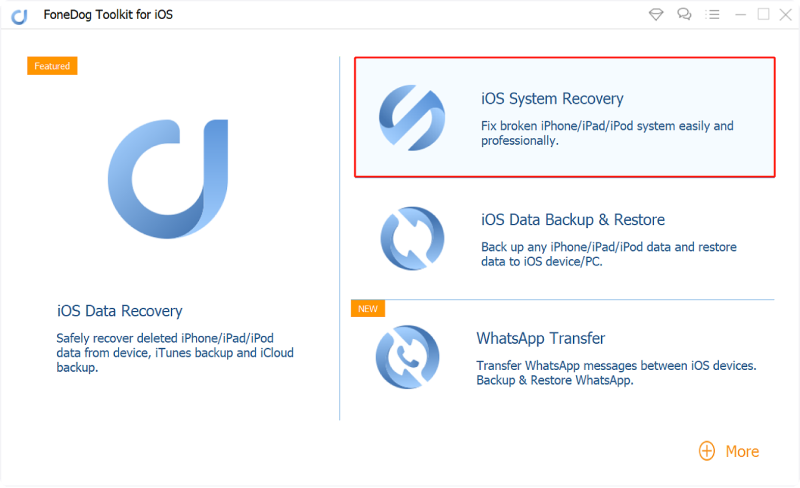
Dopo l'avvio del programma, nell'interfaccia, verranno fornite le opzioni 3. In questo caso, scegli Ripristino del sistema iOS.
Quindi, il programma rileverà automaticamente il dispositivo, determinandone il modello, i numeri di serie, ecc. Al termine, fai semplicemente clic Inizia pulsante.
Dopo aver determinato le specifiche e i dettagli del dispositivo, il programma suggerirà quindi di scaricare un firmware per iniziare il processo di ripristino del sistema iOS. Basta fare clic su Download e al termine del processo di download, fare clic su Ripara.
Attendi pazientemente che il processo sia completato prima di fare qualsiasi cosa.
Note: Non è consentito utilizzare il dispositivo mentre il programma sta ancora riparando il sistema; se lo fai, il tuo dispositivo potrebbe essere a rischio di mattone e i file all'interno del dispositivo potrebbero essere messi a rischio.
Al termine del programma, verificare se il problema è stato risolto.
Le persone leggono anche:
Come risolvere completamente l'errore iTunes 9 (errore iPhone 9)
3 Modi facili da risolvere quando il tuo iPhone è bloccato sul logo Apple
Scrivi un Commento
Commento
Ripristino del sistema iOS
Riporta vari errori di sistema iOS allo stato normale.
Scarica Gratis Scarica GratisArticoli Popolari
/
INTERESSANTENOIOSO
/
SEMPLICEDIFFICILE
Grazie! Ecco le tue scelte:
Excellent
Rating: 4.7 / 5 (Basato su 60 rating)